네트워크 드라이브 에 액세스
네트워크에있는 경우 네트워크 관리자가 일부 리소스를 공유하도록 설정했을 가능성이 있습니다. 디스크 드라이브 또는 적어도 특정 폴더는 공유 리소스 사이에있을 수 있습니다. 네트워크 드라이브에 액세스하려면 몇 가지 방법이 있습니다.
네트워크 드라이브에 액세스하는 한 가지 방법은 공유 폴더에 대한 UNC 경로를 지정하는 것입니다. (UNC는 Uniform Naming Convention을 의미합니다.)이 경로는 경로를 따라있는 폴더에 대해 “\\ machine \ folder \ folder …”와 같이 지정됩니다. 예를 들어, “demetrius”라는 네트워크 서버에 시스템을 자동으로 백업했습니다. 이 컴퓨터에는 “\ oberonshare \ Users \ bdysert”아래에 공유 폴더가 있습니다. 거기에 “PC Backups”라는 폴더를 만들었습니다. 따라서 내 폴더에 액세스하기 위해 Windows 탐색기를 호출하고 주소 상자에 다음을 입력합니다 (따옴표없이).
\\demetrius\oberonshare\Users\bdysert
Enter를 누르면 폴더 (PC 백업)의 내용을 볼 수 있습니다.
내 로컬 컴퓨터의 다른 폴더와 동일합니다. (그림 1 참조)
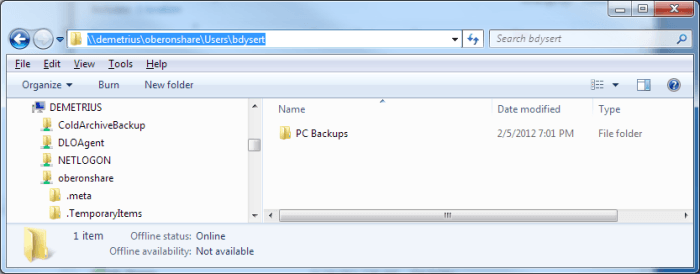
그림 1. UNC 경로를 보여주는 Windows 탐색기.
네트워크 드라이브에 다소 자주 액세스하는 경우 항상 UNC 이름을 입력 할 필요가 없도록 드라이브 문자를 네트워크 드라이브에 매핑하는 것이 유용 할 수 있습니다. 이렇게하려면 Windows 탐색기 (Windows 7) 또는 파일 탐색기 (Windows 8 또는 Windows 10)를 시작하고 도구 메뉴에서 네트워크 드라이브 매핑을 선택합니다. Windows는 폴더에 대한 UNC 경로를 입력하고 해당 폴더와 연결할 드라이브 문자를 지정해야하는 네트워크 드라이브 매핑 대화 상자를 표시합니다. (그림 2 참조)
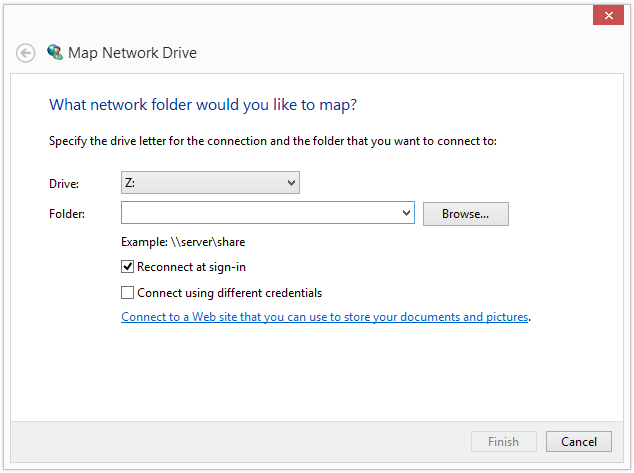
그림 2. 네트워크 폴더 매핑.
마침을 클릭하면 “X :”라는 새 드라이브가 생성됩니다. 그때부터 탐색기 주소 상자에 “X :”(따옴표없이)를 입력하여 네트워크 폴더에 액세스 할 수 있습니다.
이 팁 (12243)은 Windows 7, 8 및 10에 적용됩니다.